Lorsque vous utilisez un système avec plusieurs comptes d'utilisateurs, vous devez utiliser l'option de changement d'utilisateur afin que d'autres utilisateurs puissent accéder à votre système. Mais changer de compte d'utilisateur n'est pas la solution optimale car il ne met pas fin à la session d'un utilisateur. Toutes les applications ouvertes d'un utilisateur continuent de fonctionner en arrière-plan et utilisent les ressources système. Se déconnecter d'un système lorsque vous ne l'utilisez pas est le meilleur moyen de mettre fin à la session en cours pour rendre les ressources système disponibles aux autres utilisateurs. Cependant, vous devez rouvrir toutes les applications lorsque vous vous reconnecterez.
Dans cet article, nous décrirons comment vous pouvez vous déconnecter de votre système de différentes manières. Nous utiliserons Debian 10 pour décrire la procédure mentionnée dans cet article.
Méthode n° 1 à l'aide d'un terminal
Si vous travaillez sur un système d'exploitation Debian sans tête ou connecté à votre système via SSH, Terminal est la seule option qui fonctionnera pour vous déconnecter de votre système. L'utilisation de Terminal est le moyen le plus simple et le plus rapide de vous déconnecter de votre session utilisateur Debian.
Lancez l'application Terminal dans Debian. Pour cela, rendez-vous dans les Activités onglet situé dans le coin supérieur gauche du bureau. Puis dans la barre de recherche, tapez terminal . Lorsque l'icône du terminal apparaît, cliquez dessus pour le lancer.
Tapez ensuite la commande suivante et appuyez sur Entrée :
$ gnome-session-quit

En exécutant la commande ci-dessus, vous verrez la boîte de dialogue suivante. Cliquez sur Se déconnecter bouton pour mettre fin à la session de l'utilisateur en cours. Si vous ne cliquez pas sur Déconnexion bouton, il se déconnectera automatiquement de la session après 60 secondes, sauf si vous cliquez sur Annuler bouton.
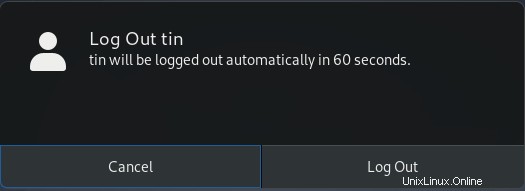
Méthode n° 2 Utilisation de la fenêtre Activités
Allez dans les Activités situé dans le coin supérieur gauche de votre bureau. Puis dans la barre de recherche, tapez le mot-clé déconnexion . Lorsque son icône apparaît dans les résultats de la recherche, comme indiqué dans la capture d'écran ci-dessous, cliquez dessus.
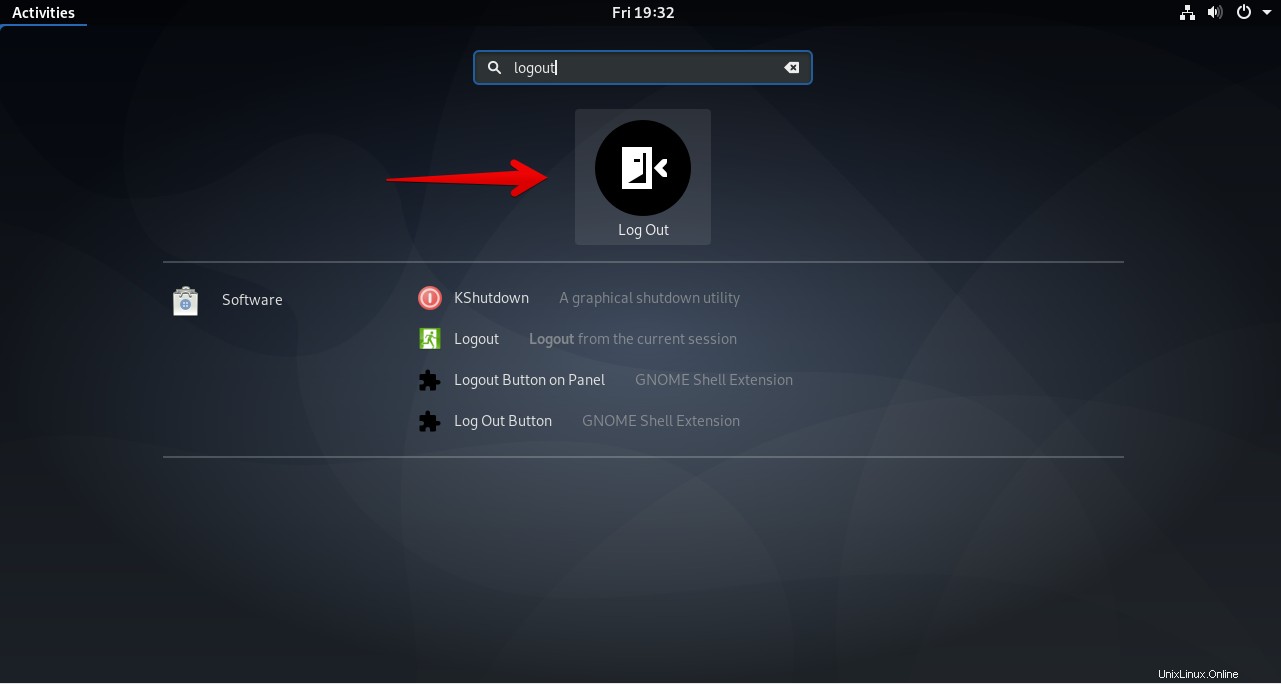
Lorsque vous cliquez sur l'icône de déconnexion, vous verrez la même boîte de dialogue de déconnexion. Cliquez sur Se déconnecter bouton pour mettre fin à la session de l'utilisateur.
Méthode n° 3 à l'aide du menu système
Vous pouvez également vous déconnecter de la session de l'utilisateur en accédant au menu système. C'est le moyen le plus courant de se déconnecter de n'importe quel bureau Linux. Pour ce faire, cliquez sur la flèche déroulante dans le coin supérieur droit de votre bureau. Lorsque le menu déroulant apparaît, cliquez sur votre nom d'utilisateur que vous souhaitez déconnecter. Vous pouvez voir la capture d'écran ci-dessous pour une meilleure compréhension.
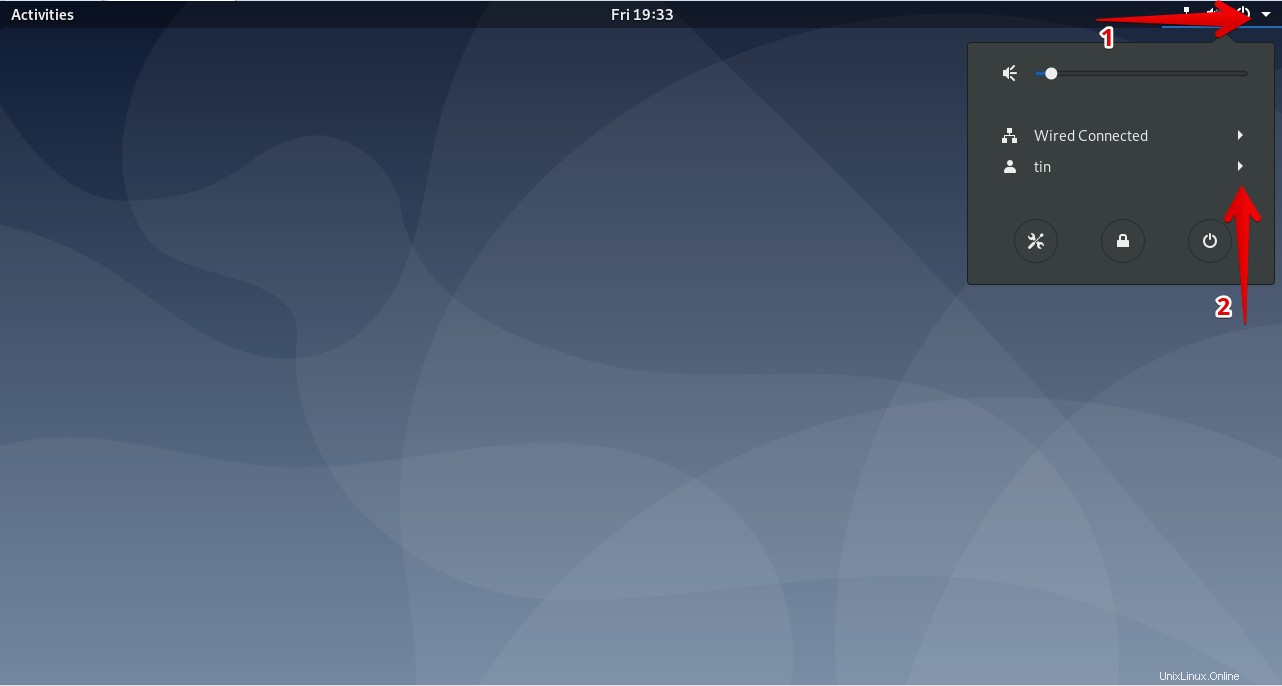 Ensuite, vous verrez le message Se déconnecter option. Cliquez dessus pour vous déconnecter.
Ensuite, vous verrez le message Se déconnecter option. Cliquez dessus pour vous déconnecter.
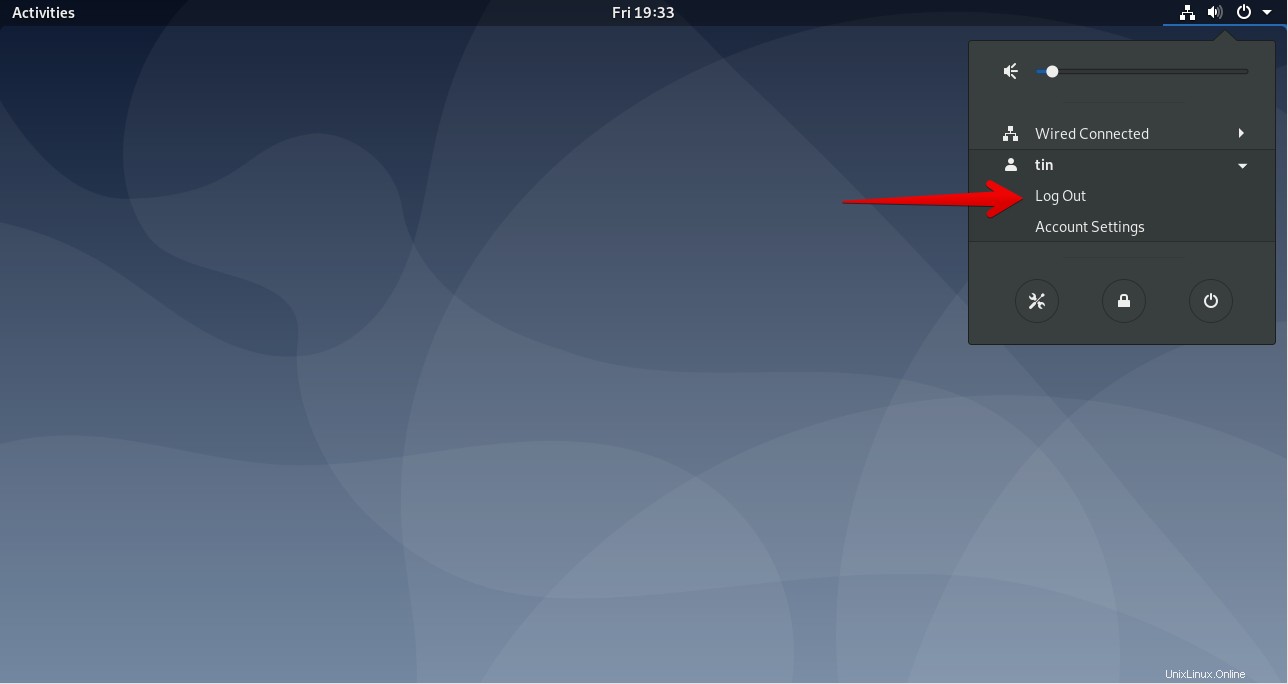
Méthode n° 4 Utilisation du raccourci clavier
Le système d'exploitation Debian inclut une liste de raccourcis clavier préconfigurés qui vous aide à rendre votre travail plus facile et efficace. Cette liste comprend également un raccourci pour vous déconnecter de votre système. Parallèlement à cela, vous pouvez également créer vos propres raccourcis clavier personnalisés.
La touche préconfigurée pour vous déconnecter de votre système est Ctrl+Alt+Suppr . Utilisez simplement cette combinaison de touches et la boîte de dialogue de déconnexion s'affichera. Cependant, si vous souhaitez modifier le raccourci et en définir un nouveau, vous pouvez également le faire. Pour cela, cliquez sur les Activités onglet situé dans le coin supérieur gauche du bureau. Puis dans la barre de recherche, tapez le mot-clé clavier . Lorsque le résultat de la recherche apparaît, cliquez sur le clavier comme indiqué dans la capture d'écran ci-dessous.
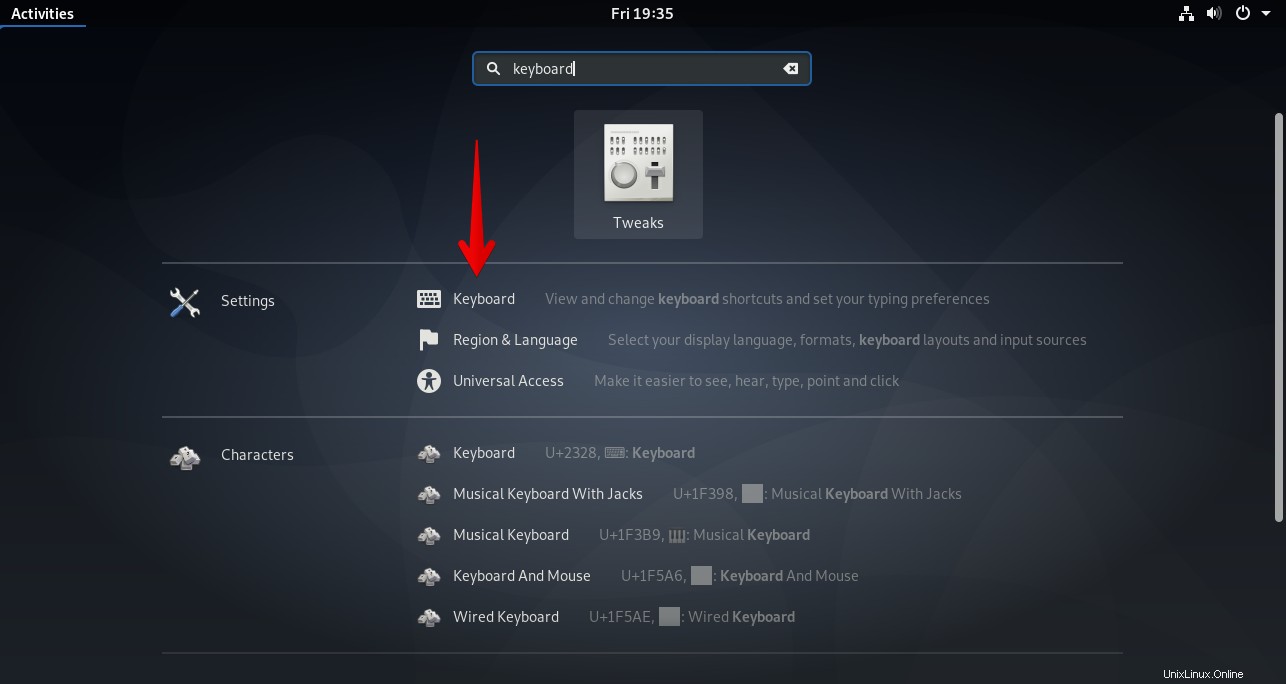
Ici vous pouvez voir le raccourci par défaut pour la fonction de déconnexion.
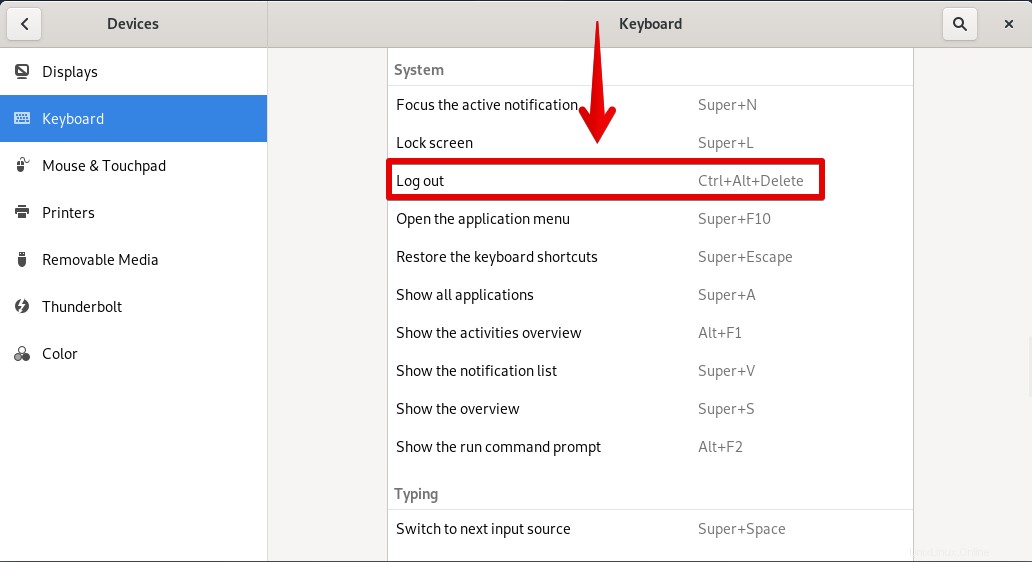
Pour créer un raccourci personnalisé pour la déconnexion, cliquez sur le + bouton en bas de la fenêtre.
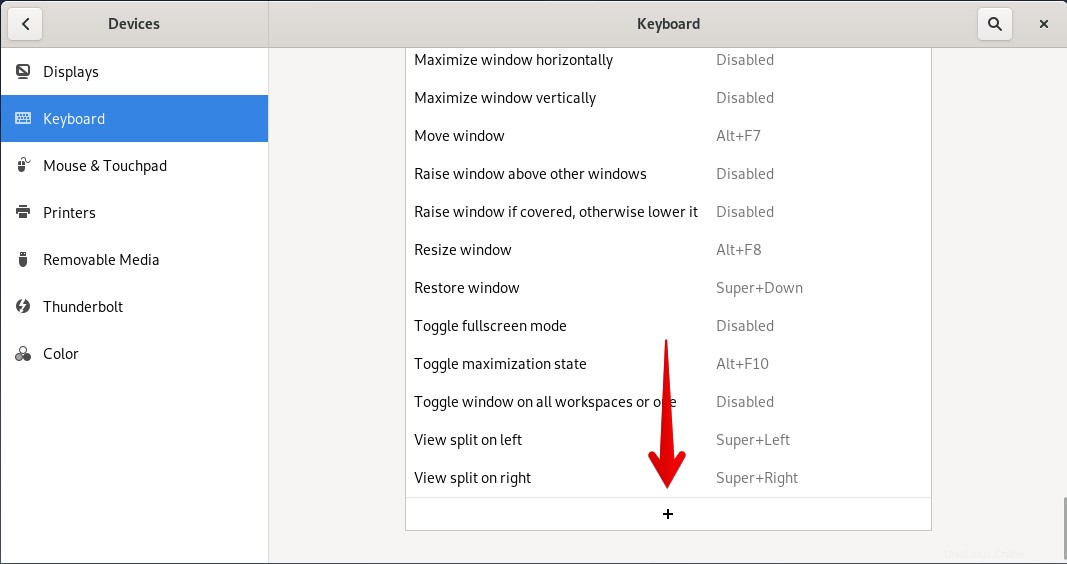
Une boîte de dialogue apparaîtra. Dans le premier champ, saisissez le nom de la fonction de déconnexion, puis dans le deuxième champ, saisissez la ligne suivante :
gnome-session-save - -logout-dialog
Cliquez ensuite sur leraccourci Set et appuyez sur les touches pour saisir un nouveau raccourci. Une fois que vous avez terminé de définir le raccourci, cliquez sur Ajouter pour ajouter ce nouveau raccourci.
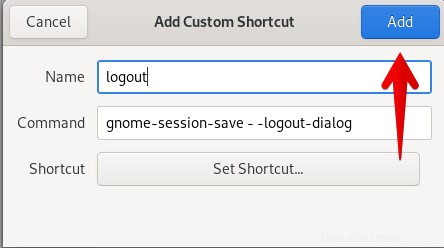
C'était un bref aperçu de la façon dont vous pouvez vous déconnecter de votre système d'exploitation Debian. Nous avons vu différentes façons de se déconnecter d'un système. Vous pouvez choisir n'importe qui que vous trouvez plus pratique et facile à utiliser.